Друга молодь із залізного друга Як замінити процесор на ноутбуці

- 2205
- 590
- Ira Moore
Зміст
- Це можливо?
- За якими параметрами визначають сумісність
- Ми знаходимо сумісну модель
- Як отримати старий відсоток з ноутбука та встановити новий
- Те, що описано далі, виконується з вашого страху та ризику. Якщо комп'ютер знаходиться під гарантією, ви втратите його

Почнемо з найважливішої деталі комп'ютера - центрального процесора. Сьогодні ми поговоримо про те, як замінити процесор на ноутбуці будь -якої марки - Asus, Acer, Dell, HP, Samsung, Lenovo, MSI тощо. D., більш продуктивно.
Це можливо?
Оскільки ви думаєте про заміну процесора, звичайно, ви хочете поставити щось більш потужне. На жаль, це не завжди можливо. Однак ми поговоримо про сумісність трохи пізніше, спочатку вам потрібно з’ясувати, чи взагалі такий ваш ноутбук. Точніше, чи є його процесор знімним.Як дізнатися:
- Використовуючи модель пристрою, визначте модель процесора.
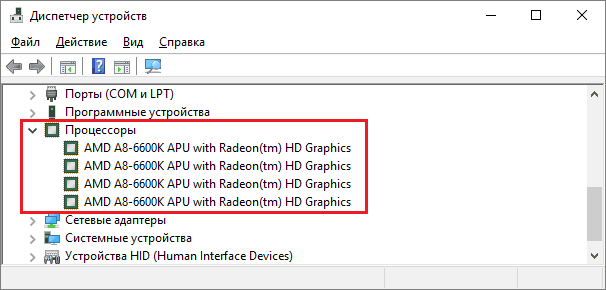
- Відкрийте модифікацію моделі на веб -сайті виробника та визначте тип його тіла (розетка).
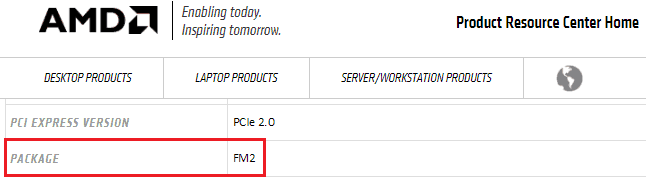
Цей приклад показує знімний інтерес AMD, який можна змінити на інший (це не дивно, оскільки це робочий стіл 🙂).
І ось ще один - мобільний не-semovable:
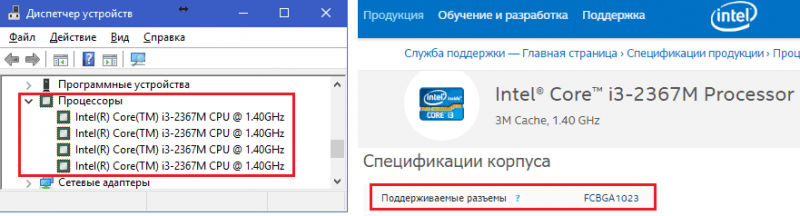
Звичайно, він також піддається заміні, але лише в сервісних центрах спеціального обладнання. Такі процесори змінюються виключно у випадку несправності.
Що в цих позначеннях вказує на випуск процесора? Листи типу типу тіла. Згадати в будь -яких поєднаннях абревіатури "BGA"(Бвсе GПозбавляти Rray) каже, що мікросхема не може. Його контакти - це масив кульок, з якими він припаять до дошки.

В ім'я корпусів знімних процесорів Intel зазвичай присутня комбінація "PGA"(Пу GПозбавляти Rray). Контакти - це масив "Пінов" або ніг, які вставляються в роз'єм (розетка).

Продукти AMD неоднозначні. Визначення випуску процесора на один погляд на ім'я справи не спрацює. Отже, тіло мобільних процесорів FT3, FP4 неможливі, а S1, FS1, AM2 знімні. Ви можете знайти інформацію про них в Інтернеті.
На додаток до "дядька Google", щоб дізнатися тип розетки вашого "Pebble", може бути програмами. Нижче наведено скріншоти комунальних послуг Hwinfo 32/64, CPU-Z І AIDA64.
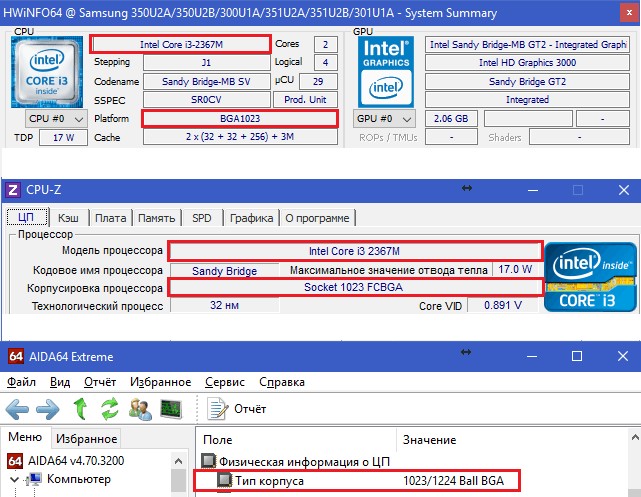
Вони принесуть остаточну ясність до питання про "оновлення" ноутбука, якщо відсоток виробляється в будівлях різних типів, таких як Intel Core I3-2310M.
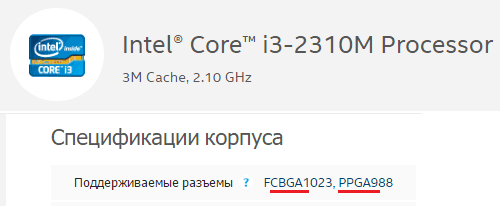
За якими параметрами визначають сумісність
Після того, як процесор може бути демонтований без паяльної станції, ми звертаємо очі на параметри, згідно з якими вибираються сумісні моделі. Їх три:- Тип оболонки (розетка). Природно, він повинен бути однаковим як для старої, так і для нової моделі.
- Кодова назва ядра. Він також повинен збігатися, інакше чіпсет платформи не зможе взаємодіяти з процесором. Взаємозамінність CP з різними іменами коду в межах однієї мікроархітектури (наприклад, Сенді Брідж і Плющний міст) іноді можлива, а як виняток, не правило. Якщо ви хочете провести такий експеримент, зацікавтеся досвідом інших користувачів.
- Теплова потужність (TDP). У новому процесорі він повинен бути таким же, як і старий, або нижче. Це неможливо вище, оскільки система охолодження не зможе забезпечити необхідний тепловий автомобіль. Ноутбук все ще сповільниться, лише зараз через перегрівання. І, дуже ймовірно, це швидко провалюється.
Місце виробника процесора або утиліти, про який я згадував вище, також допоможе з’ясувати ці параметри.
Ми знаходимо сумісну модель
Давайте розглянемо як приклад, що ми можемо змінити вищезгадане Intel Core i3-2310м За умови, що ми отримали модифікацію у знімному випадку. Дізнайтеся його характеристики за специфікаціями на веб -сайті Intel:- Розетка - PPGA988.
- Кодова назва - Сенді Брідж.
- TDP (Intel називає цей параметр "розрахункова потужність") - 35 Вт.
Виявляється, лінія піщаної мосту підходить для заміни у випадку PPGA988 (інші назви G2 або RPGA988B) з TDP до 35 Вт включно.
Звернемося до підсумкової таблиці мобільних процесорів на сайті Ноутбук-центр.Ру І ми виберемо моделі з відповідними параметрами:
- Intel Core i5-2540m
- Intel Core i7-2620m
- Intel Core i5-2520m
- Intel Core i5-2450m і t. D.
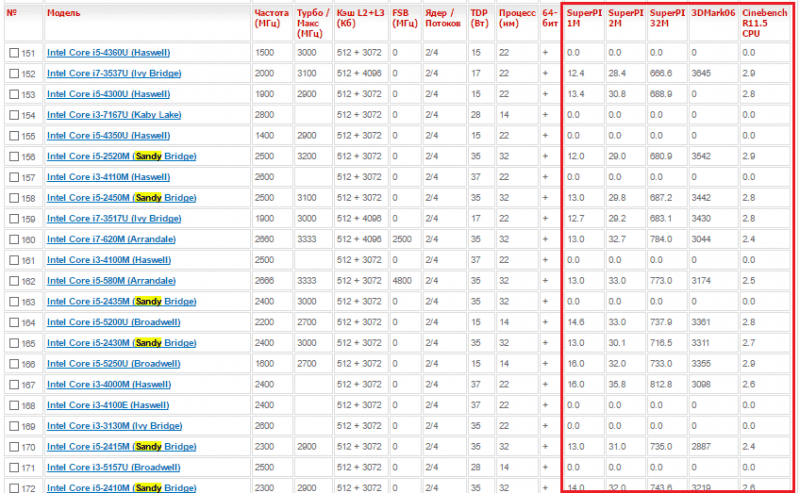
Усі вони можуть замінити наш ядро i3-2310м.
Таблиця не вказує на типи розетків. Щоб дізнатися, просто відкрийте сторінку моделі, натиснувши її ім'я.
До речі, в одній таблиці ви можете оцінити відповідність заміни, переглянувши результати орієнтирів, які наведені в останніх п'яти стовпцях. Або зв’яжіться з веб -сайтом Cpuboss.Com, де детальні порівняння різних процесорів.
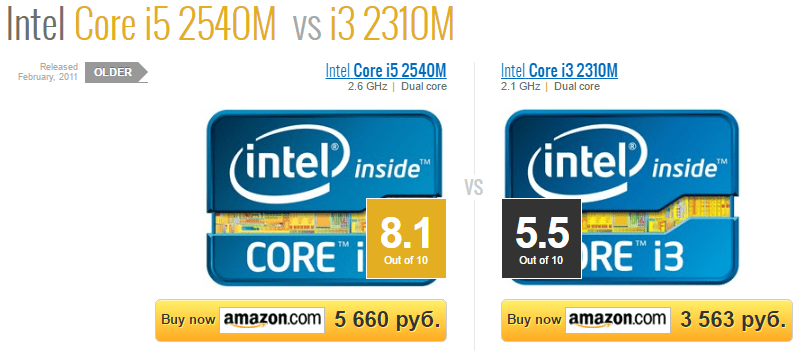
Як отримати старий відсоток з ноутбука та встановити новий
Отже, ви купили відповідну модель і готові до початку встановлення. Перш ніж взяти на себе викрутку, оновіть комп'ютерний BIOS до останньої версії: без цього платформа може не розпізнати новий процесор. Також підготуйте інструкції щодо розбирання ноутбука, теплової трубки та серветки.Інструкції з демонтажу часто можна знайти в Інтернеті за запитом "HP Павільйон","Асус A52J Послуга Посібник","Ацер Прагнути Одне розбирання"І т. С. Модель, звичайно, повинна вказувати на вашу. Більш корисні результати зазвичай дають запити англійської мови.
Вибираючи теплову пасту, зосередьтеся на її теплопровідності: чим вище вона, тим краще. Пасти з теплопровідністю менше 3 Вт/(м · град), щоб використовувати її небажаною.
Народно улюблений KPT-8 не підходить для ноутбуків! Його теплопровідність становить лише 0,6-1 Вт/(м · град).
Те, що описано далі, виконується з вашого страху та ризику. Якщо комп'ютер знаходиться під гарантією, ви втратите його
- Від'єднайте всі джерела живлення від ноутбука.
- Відповідно до інструкцій, демонтуйте частини справи, що охоплюють систему охолодження. На деяких ноутбуках достатньо видалити ковпачок одного відсіку для цього, на інших - цілому дно, на третьому - нижній та клавіатурі, четвертий потребує майже повного розбирання.
- Зніміть систему охолодження - спочатку вентилятор, потім радіатор. Зверніть увагу: біля гвинтів, що останнє прикріплено до дошки, є номери. Саме в такому порядку (1-2-3-4) необхідно накрутити їх, щоб забезпечити рівномірний затискач кристала, а не пошкодити його. Скручування, відповідно, здійснюється у зворотному порядку (4-3-2-1). Якщо чисел немає, почніть скручувати гвинти з будь -якого краю і перейдіть від одного до іншого по діагоналі або зигзаг.

- Коли гвинти системи охолодження мають різну довжину та товщину, пам’ятайте про їхні місця. Якщо ви плутаєтесь, наслідки можуть бути дуже плачевними. Гвинт, що грюкає в невідповідний отвір у ширину, може випасти з часом і викликати закриття. Для того, щоб не помилитися, зробіть це так: намалюйте схему гвинта на аркуші паперу і вкладіть їх у ті місця, де вони насправді є, коли вони виходять.
- Звернувши всі гвинти і відключаючи вентилятор, візьміть радіатор в області нагрівальної системи (металева платформа, що примикає до мікросхеми) і підніміть її вертикально вгору. Намагайтеся не докладати великих зусиль. Якщо ви відчуваєте опір (це може створити занадто в'язку або сушену теплову пасту), обережно перемістіть радіатор по горизонталі.

- Решта теплової пасти, а іноді і теплові шари, прилипають на нижню поверхню тепла (це фіолетове «сміття» на фотографії нижче). Процесор покритий пастою, а прокладки забезпечують тепловідвід для наступних вузлів - мостів, відеопірки, сильно нагрітих елементів силових ланцюгів. Решту макаронів потрібно видалити (для цього ви підготували серветку), прокладки можна використовувати знову, якщо вони зберігають еластичність.

Неможливо замінити тепло -ланцюг тепла!
Ви можете знати, що прокладка тепла тепла дещо гірша, ніж макарони. То чому б не замінити першу секунду? На жаль, цього не робиться. Прокладки економлять положення у випадках, коли поверхні кристалів не контактують із системою опалення. Ноутбуки занадто переповнені, щоб забезпечити кожну мікросхему індивідуальним тепловим напругою, тому виробники часто встановлюють в них один радіатор із загальним тепловим клаптям. Але фішки, як ви здогадалися, мають різну висоту. Пасту наноситься на найвищий (процесор), а решта захищені теплом шарів.
- Отже, ви видалили радіатор і дісталися до цілі. Тепер необхідно демонтувати процесор. З одного боку його кріплення - гвинт з поперечною виїмкою. Помістіть у нього плоску викрутку і обертайте, поки мікліфт не підштовхне процесор вгору. Після цього вирушайте його і витягніть.

- Нанесіть на новий CP тонкий шар теплової пасти і помістіть у гніздо. Зверніть увагу на ключ - невеликий трикутник на одному з куточків процесора, поблизу якого немає жодного чи двох контактів. Його слід поєднувати з однаковою позначкою на соку. Однак вам не вдасться вставити процесор, якщо ви не додаєте до цього значної сили. "Камінь" повинен увійти в гніздо без найменших труднощів. Щоб виправити його в роз'єм, поверніть гвинт у зворотному напрямку.
- Встановіть радіатор системи охолодження на місці. Після цього кріпіть і підключіть вентилятор, а також закінчіть решту складання ноутбука.
Не забудьте повернути всі захисні прокладки на їх місце, якщо ви видалили їх під час процесу демонтажу!
Тільки після того, як переконайтеся, що у вас немає "зайвих" деталей, і все на вашому місці, підключіть джерело живлення та натисніть кнопку живлення. Якщо заміна пройшла успішно, ноутбук "оживає", а зображення з’явиться на екрані. Однак не повинно бути іншого результату, інакше ви десь помилилися. Якщо комп'ютер взагалі не вмикається або починає шукати, але екран залишається чорним, переконайтеся, що заміна вибрана правильно і спробуйте спочатку повторити операцію. Я впевнений, що ти досягнеш успіху.
- « Я закручую там, де хочу найкращих трансформаторів ноутбуків з початку 2017 року
- Ми оптимізуємо простір Як підключити принтер через Wi-Fi Router »

